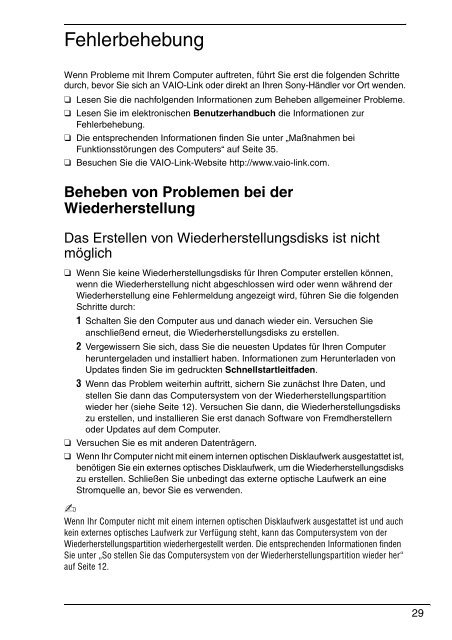Sony VPCF11S1R - VPCF11S1R Guida alla risoluzione dei problemi Tedesco
Sony VPCF11S1R - VPCF11S1R Guida alla risoluzione dei problemi Tedesco
Sony VPCF11S1R - VPCF11S1R Guida alla risoluzione dei problemi Tedesco
Create successful ePaper yourself
Turn your PDF publications into a flip-book with our unique Google optimized e-Paper software.
Fehlerbehebung<br />
Wenn Probleme mit Ihrem Computer auftreten, führt Sie erst die folgenden Schritte<br />
durch, bevor Sie sich an VAIO-Link oder direkt an Ihren <strong>Sony</strong>-Händler vor Ort wenden.<br />
❑ Lesen Sie die nachfolgenden Informationen zum Beheben allgemeiner Probleme.<br />
❑ Lesen Sie im elektronischen Benutzerhandbuch die Informationen zur<br />
Fehlerbehebung.<br />
❑ Die entsprechenden Informationen finden Sie unter „Maßnahmen bei<br />
Funktionsstörungen des Computers“ auf Seite 35.<br />
❑ Besuchen Sie die VAIO-Link-Website http://www.vaio-link.com.<br />
Beheben von Problemen bei der<br />
Wiederherstellung<br />
Das Erstellen von Wiederherstellungsdisks ist nicht<br />
möglich<br />
❑ Wenn Sie keine Wiederherstellungsdisks für Ihren Computer erstellen können,<br />
wenn die Wiederherstellung nicht abgeschlossen wird oder wenn während der<br />
Wiederherstellung eine Fehlermeldung angezeigt wird, führen Sie die folgenden<br />
Schritte durch:<br />
1 Schalten Sie den Computer aus und danach wieder ein. Versuchen Sie<br />
anschließend erneut, die Wiederherstellungsdisks zu erstellen.<br />
2 Vergewissern Sie sich, dass Sie die neuesten Updates für Ihren Computer<br />
heruntergeladen und installiert haben. Informationen zum Herunterladen von<br />
Updates finden Sie im gedruckten Schnellstartleitfaden.<br />
3 Wenn das Problem weiterhin auftritt, sichern Sie zunächst Ihre Daten, und<br />
stellen Sie dann das Computersystem von der Wiederherstellungspartition<br />
wieder her (siehe Seite 12). Versuchen Sie dann, die Wiederherstellungsdisks<br />
zu erstellen, und installieren Sie erst danach Software von Fremdherstellern<br />
oder Updates auf dem Computer.<br />
❑ Versuchen Sie es mit anderen Datenträgern.<br />
❑ Wenn Ihr Computer nicht mit einem internen optischen Disklaufwerk ausgestattet ist,<br />
benötigen Sie ein externes optisches Disklaufwerk, um die Wiederherstellungsdisks<br />
zu erstellen. Schließen Sie unbedingt das externe optische Laufwerk an eine<br />
Stromquelle an, bevor Sie es verwenden.<br />
Wenn Ihr Computer nicht mit einem internen optischen Disklaufwerk ausgestattet ist und auch<br />
kein externes optisches Laufwerk zur Verfügung steht, kann das Computersystem von der<br />
Wiederherstellungspartition wiederhergestellt werden. Die entsprechenden Informationen finden<br />
Sie unter „So stellen Sie das Computersystem von der Wiederherstellungspartition wieder her“<br />
auf Seite 12.<br />
29